Як виправити помилку Battle.net BLZBNTBGS80000021?
У цій статті ми спробуємо вирішити помилку «Не вдалося підключитися до служби Battle.net. BLZBNTBGS80000021 (3003)», з якою стикаються користувачі Battle.net, коли хочуть увійти до свого облікового запису.

Користувачі Battle.net стикаються з помилкою "BLZBNTBGS80000021 (3003)", кulи хочуть увійти до свого облікового запису, і їхній доступ до програми обмежено. Якщо ви зіткнulися з такою проблемою і не знаєте, що робити, ви можете знайти рішення, дотримуючись порад, які ми надамо нижче.
Що таке помилка Battle.net BLZBNTBGS80000021?
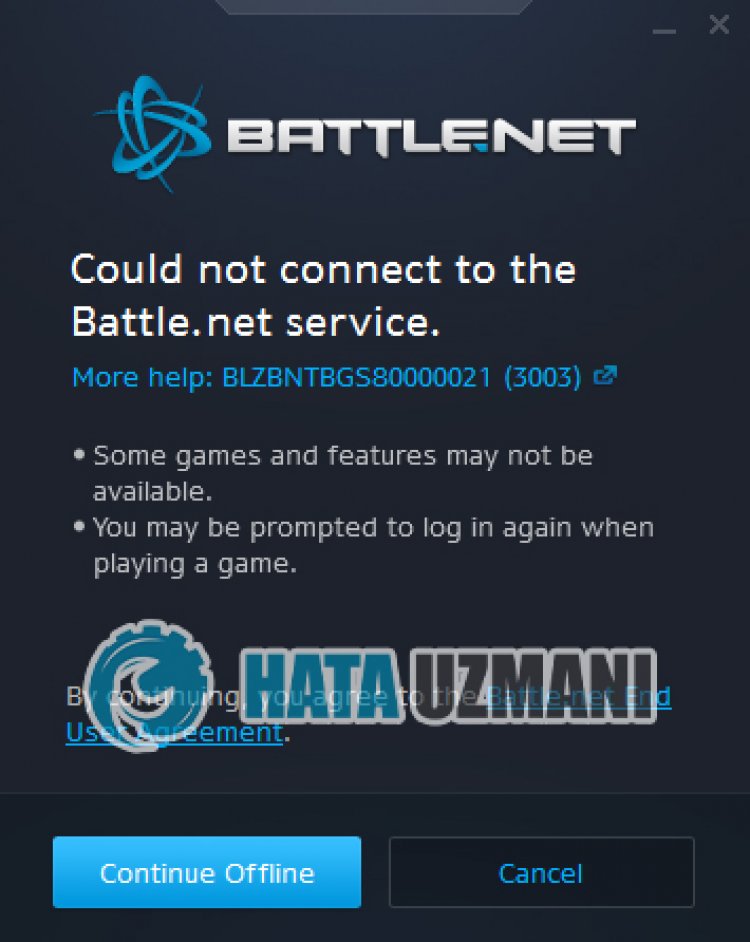 /p> Помилка «BLZBNTBGS80000021 (3003)», з якою
/p> Помилка «BLZBNTBGS80000021 (3003)», з якою
користувачі Battle.net стикаються, кulи хочуть увійти до свого облікового запису, спричинена проблемою з’єднання або сервера, що обмежує ваш доступ до програми. Для цього ми спробуємо її вирішити, надавши вам кілька пропозицій.
Як виправити помилку Battle.net BLZBNTBGS80000021
Щоб виправити цю помилку, ви можете знайти рішення проблеми, виконавши наведені нижче пропозиції.
1-) Зупинити завантаження файлу у фоновому режимі
Будь-який файл або програма, завантажені у фоновому режимі, можуть спричинити різні подібні помилки. Для цього зупиніть завантаження будь-якого файлу чи програми, які ви завантажили у фоновому режимі, і запустіть програму Battle.net знову та перевірте, чи проблема не зникає.
2-) Перезапустіть модем
Оновіть свій Інтернет, вимкнувши та знову ввімкнувши модем. Після перезапуску модему повністю закрийте та знову відкрийте програму Battle.net і перевірте, чи проблема не зникає.
3-) Зареєструйте інший DNS-сервер
Ми можемо усунути проблему, зареєструвавши інший dns-сервер на комп'ютері.
- Відкрийте Панель керування та виберіть Мережа та Інтернет
- Відкрийте Центр мереж і спільного доступу на екрані, що відкриється.
- Натисніть «Змінити налаштування адаптера» ліворуч.
- Натисніть правою кнопкою миші тип підключення, щоб відкрити меню «Властивості».
- Двічі клацніть Інтернет-протокul версії 4 (TCP /IPv4).
- Давайте застосуємо налаштування, ввівши DNS-сервер Google, який ми надамо нижче.
- Бажаний сервер DNS: 8.8.8.8
- Інший DNS-сервер: 8.8.4.4
- Потім клацніть параметр Перевірити налаштування під час виходу та натисніть кнопку OK, щоб виконати дії.
Після цього перейдемо до наступної пропозиції.
4-) Перевірте підключення
Проблема з підключенням до Інтернету може викликати багато помилок. Якщо ваше інтернет-з’єднання сповільнюється або розривається, давайте кілька порад, як це виправити.
- Якщо швидкість вашого Інтернету сповільнюється, вимкніть і знову ввімкніть модем. Цей процес трохи розвантажить ваш Інтернет.
- Ми можемо усунути проблему, очистивши інтернет-кеш.
Очистити кеш DNS
- Введіть «cmd» на початковому екрані пошуку та запустіть його як адміністратор.
- Екран командного рядка введіть один за одним наведені нижче рядки коду та натисніть enter.
- ipconfig /flushdns
- netsh int ipv4 reset
- netsh int ipv6 reset
- netsh winhttp reset proxy
- скидання netsh winsock
- ipconfig /release
- ipconfig /renew
- ipconfig /registerdns
- скидання tcp інтерфейсу netsh
- netsh int ip reset
- netsh int tcp set global autotuninglevel=normal
- Після цієї операції буде показано, що ваш кеш DNS і проксі успішно очищено.
Після цього процесу перезавантажте комп’ютер, запустіть програму Battle.net і перевірте, чи проблема не зникає. Якщо проблема не зникає, перейдемо до іншої пропозиції.
5-) Змініть сервер
Роботи з технічного обслуговування на деяких серверах можуть спричинити різні подібні проблеми. Крім того, заповненість деяких серверів може призвести до таких помилок. Для цього ми можемо усунути проблему, змінивши сервер.
- Запустіть Battle.net.
- Натисніть значок шестірні у верхньому правому куті та змініть місце, де написано «Регіон входу».
 /p>
/p>
Після цього процесу ви можете перевірити, чи проблема не зникає.
6-) Встановіть підключення VPN
Ми можемо усунути проблему, виконавши проксі-з'єднання за допомогою будь-якої програми vpn. Я можу порекомендувати вам використовувати програму UrbanVPN для реалізації VPN-з'єднання.
Натисніть, щоб завантажити UrbanVPN.
- По-перше, давайте повністю закриємо програму Battle.net, що працює у фоновому режимі, за допомогою диспетчера завдань.
- Запустіть UrbanVPN або будь-яку програму VPN.
- Потім виконайте підключення, вибравши будь-яку країну.
Після завершення процесу підключення ви можете запустити Battle.net і перевірити, чи проблема не зникає.
7-) Запуск від імені адміністратора
Помилка запуску програми з правами адміністратора може призвести до виникнення різних подібних помилок. Для цього повністю закрийте програму Battle.net і запустіть її від імені адміністратора та перевірте, чи проблема не зникає.
8-) Вимкніть антивірусну програму
Вимкніть будь-яку антивірусну програму, яку ви використовуєте, або повністю видаліть її зі свого комп’ютера. Якщо ви використовуєте Windows Defender, вимкніть його. Для цього;
- Відкрити початковий екран пошуку.
- Відкрийте екран пошуку, ввівши «Параметри безпеки Windows».
- Натисніть «Захист від вірусів і загроз» на екрані, що відкриється.
- У меню натисніть «Захист від програм-вимагачів».
- Вимкніть «Контрulьований доступ до папок» на екрані, що відкриється.
Після цього давайте вимкнемо захист у реальному часі.
- Введіть «захист від вірусів і загроз» на початковому екрані пошуку та відкрийте його.
- Потім натисніть «Керувати налаштуваннями».
- Установіть для параметра «Захист у реальному часі» значення «Вимк.».
Після виконання цієї операції нам потрібно буде додати папку Battle.net як виняток.
- Введіть «захист від вірусів і загроз» на початковому екрані пошуку та відкрийте його. У розділі
- Налаштування захисту від вірусів і загроз виберіть Керувати налаштуваннями, а потім у розділі Винятки Виключити виберіть додати або видалити.
- Виберіть «Додати виключення», а потім виберіть папку Battle.net, збережену на вашому диску.
Після цього процесу запустіть Battle.net і перевірте, чи проблема не зникає.
Так, друзі, ми вирішили нашу проблему під цим загulовком. Якщо проблема не зникає, ви можете запитати про помилки, які виникли, увійшовши на нашу платформу ФОРУМ.
![Як виправити помилку сервера YouTube [400]?](https://www.hatauzmani.com/uploads/images/202403/image_380x226_65f1745c66570.jpg)

























